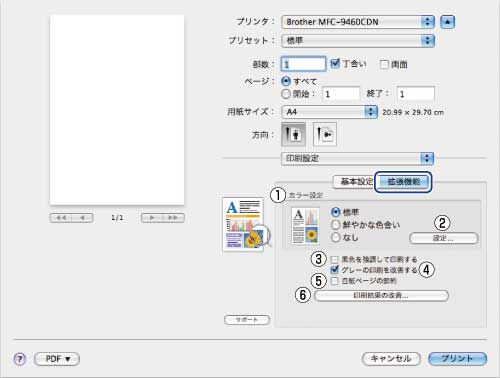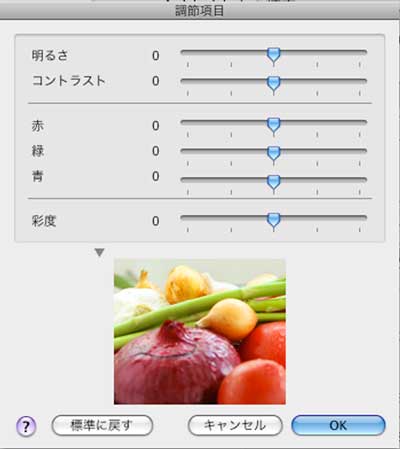[拡張機能]画面での設定項目
① カラー設定
カラー印刷の色合いを変化させることができます。
「標準」: 標準的な色合いで印刷します。
「鮮やかな色合い」: 鮮やかな色合いで印刷します。
「なし」: 色合いの変更無しで印刷します。
② 設定ボタン
「①カラー設定」で[標準]または[鮮やかな色合い]を選択した場合、さらに明るさやコントラスト、色合いなどを調節できます。[設定]ボタンをクリックすると、[調整項目]ダイアログが表示されます。
③ 黒色を強調して印刷する
黒部分に十分な濃度の印刷結果が得られない場合に、チェックボックスをチェックします。
黒部分を全トナーを用いて印刷します。
④ グレーの印刷を改善する
グレーの部分の印刷に他の色要素が加わり、満足な印刷結果が得られない場合に、チェックボックスをチェックします。
⑤ 白紙ページの節約
「白紙ページの節約」のチェックボックスをチェックすると、自動的に白紙ページを印刷しないようにすることができます。
⑥ 印刷結果の改善
印刷された用紙のカールが大きい場合、「用紙のカールを軽減する」をチェックすることでカールが軽減される場合があります。
チェックしても改善されない場合は、
[基本設定]画面での設定項目[基本設定]画面の用紙種類をより薄いものに変更してください。
印刷された用紙からトナーが剥がれてしまう場合、「トナーの定着を改善する」をチェックすることで改善される場合があります。
チェックしても改善されない場合は、
[基本設定]画面での設定項目[基本設定]画面の用紙種類をより厚いものに変更してください。